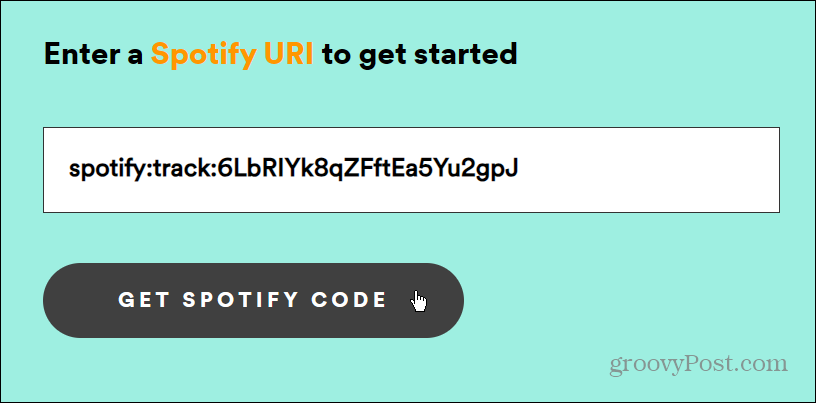Ako prepnúť na skladové rozhranie Android v telefóne
Mobilné Samsung Galaxy Užívateľské Rozhranie Robot / / March 19, 2020

Rozhrania Android sa dodávajú v mnohých rôznych tvaroch a farbách v závislosti od toho, ktorý výrobca telefón navrhol. Ak chcete odstrániť vlastné rozhranie výrobcu, ako je HTC Sense, Samsung TouchWiz, atď. Tento prehľadný sprievodca vám ukáže, čo máte robiť.
Táto príručka sa nebude vzťahovať na úplné odinštalovanie / vymazanie užívateľských používateľských rozhraní a niektoré z funkcií sa môžu stále zobrazovať aj po prepnutí na domovskú obrazovku akcií.
Tento postup bol vytvorený pomocou snímok obrazovky zhotovených na Samsung Galaxy S (Epic 4g), skutočné ponuky a možnosti sa môžu na iných zariadeniach mierne líšiť.
Ako zastaviť beh vlastných rozhraní Android
Krok 1
odpálenienastavenie.
To sa dá dosiahnuť pomocou výčapné nastavenie na zásuvke aplikácií. Navyše, na väčšine telefónov existuje externé tlačidlo Menu, ktoré môžete stlačiť z obrazovky Home a otvoriť ponuku, ktorá vám umožní prístup k Nastaveniam.
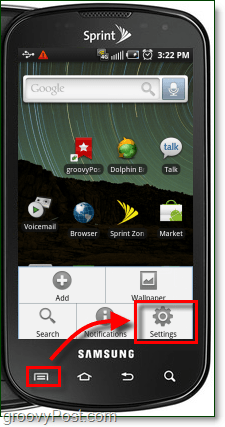
Krok 2
kohútikAplikácie.*
* Na telefónoch HTC sa budú čítať aplikácie relácie.
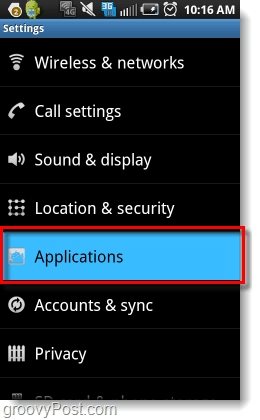
Krok 3
kohútikSpravujte aplikácie.
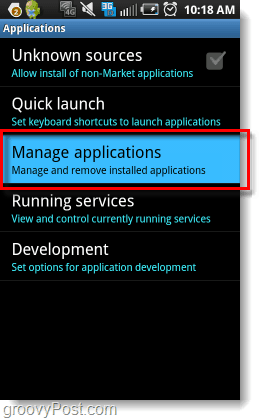
Krok 4
lis Ponuka a potom kohútik Filter.
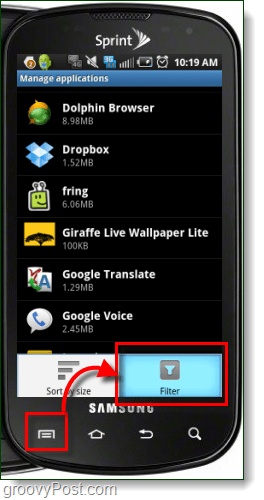
Krok 5
kohútikvšetko.
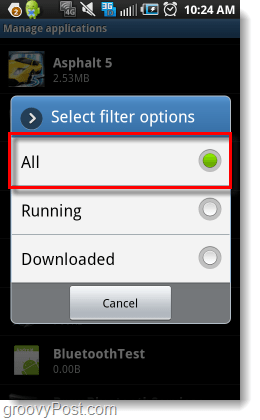
Krok 6
Tento krok sa bude líšiť v závislosti od toho, ktorú značku telefónu používate.
- pre Samsung, kohútikTwLauncher.
- pre HTC, kohútikHTC Sense.
- pre Motorola, kohútik (MOTOBLUR?)
Ak váš telefón nie je v zozname, zanechajte komentár, alebo si pozrite spodnú časť tohto článku.
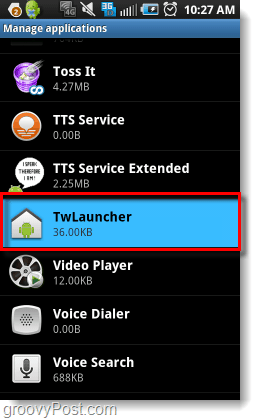
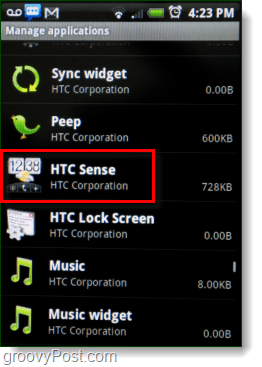
Krok 7
kohútikVymazať predvolené hodnoty.
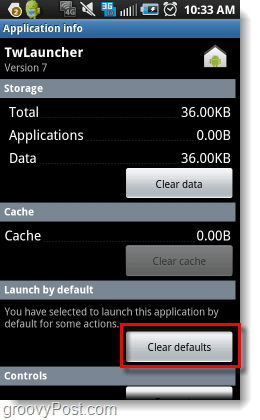
Krok 8
lis Domov a potom kohútikPoužiť predvolene pre túto akciu. potom vybrať ktoré rozhranie by ste chceli odteraz používať, v tomto prípade I poklepalDomov.
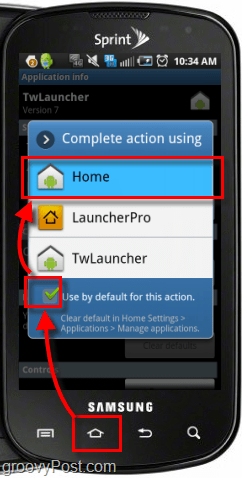
Hotový!
Teraz váš telefón používa rozhranie Android. Aplikácia, ktorá spúšťa vlastné rozhranie, sa nikdy nespustí, stále však zostáva niekoľko zvyškov. Presne to, čo zostane z vlastného rozhrania, sa bude líšiť v závislosti od vášho telefónu, zvyčajne to však nič nebolí.
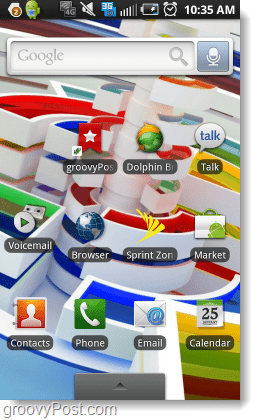
Ako sa vrátiť na vlastné rozhranie
Ak sa v určitom okamihu chcete vrátiť k pôvodnému používateľskému rozhraniu, ktoré ste mali predtým, postupujte podľa pokynov vyššie. okrem tentoraz o Krok 6, kohútik Domov a resetujte predvolené nastavenia. Potom stlačte tlačidlo Domov a kohútik na check pomocou tlačidla Použiť predvolené... a vyberte vlastné rozhranie.
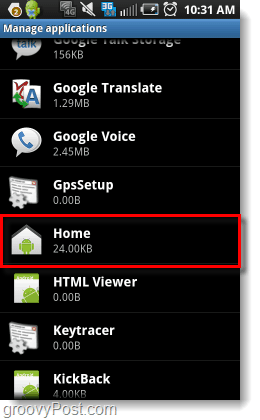
Nepracovali kroky uvedené v tomto návode na konkrétny telefón?
Niektoré telefóny budú nie zoznam svojich vlastných rozhraní v systéme Windows Spravovať zoznam aplikácií. Pre tieto telefóny existujú tri rôzne možnosti, ako zmeniť rozhranie.
Možnosť 1: Stiahnite si aplikáciu Prepínač domov
Aplikácia Prepínač domov vám ponúkne menu podobné menu v menu Krok 8 tohto článku, ale všetko, čo musíte urobiť, aby sa objavilo, je spustenie samotnej aplikácie. Po spustení si môžete ľahko vybrať, ktoré z nainštalovaných rozhraní chcete použiť.
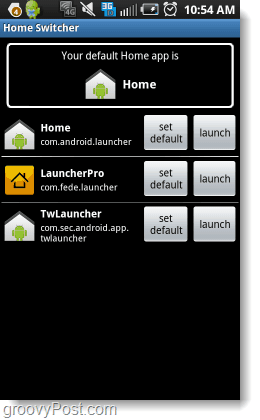
Možnosť 2: Stiahnite si aplikáciu vlastného rozhrania
V službe Android Market je k dispozícii viac aplikácií rozhrania. Tieto aplikácie zvyčajne automaticky nahradia akékoľvek rozhranie, ktoré používate. Ako je však uvedené vyššie, niektoré zvyšky vlastných rozhraní sa však môžu zotrvať. Ak hľadáte dobré vlastné rozhranie, LauncherPro je dosť dráždivý.
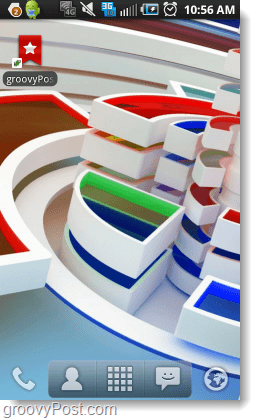
Možnosť 3: Zakorenenie telefónu a inštalácia vlastného rom
Zakorenenie telefónu môže byť zložité a nebezpečné. Keď rootujete telefón, ktorý si vymieňate pomocou firmvéru a operačného systému, chyby môžu zmeniť váš telefón na neživú tehlu. Na internete je k dispozícii veľa sprievodcov pre takmer každý model Android, ktoré vám môžu pomôcť znížiť riziko, takže si urobte domáce úlohy a neváhajte požiadať o pomoc, ak sa rozhodnete pre túto cestu.